Word Press超初心者の私です。少しずつですが記事の数が増えてきました。
すると関連する記事内容も出てきます。
そんな時に、他ブログでみかける「あわせて読みたい」を記事内に入れたいと思う様になりました。
こんな感じです↓

Word PressテーマCOCOON でのブロックエディタ(Gutenberg)を使用して
超初心者の私でも簡単にできましたので、まとめておきたいと思います。
同じような方の参考になればと思います。
ブログカードの設置までできている場合は、その部分は読み飛ばしてください。
1.ブログカードの設定をする
ダッシュボード【COCOON 】→タブ【ブログカード】→【内部ブログカードの設定】
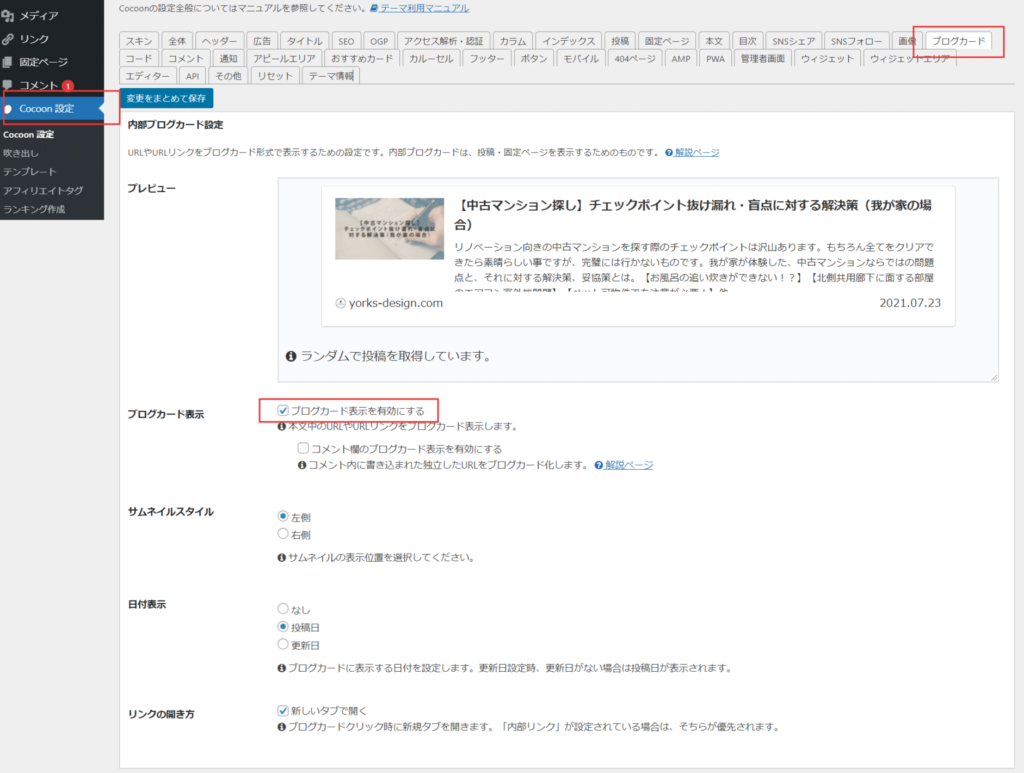
・ブログカード表示・・☑ブログカード表示を有効にする
・サムネイルスタイル
・日付表示
・リンクの開き方
※「リンクの開き方」は同一ウィンドウか別ウィンドウどちらで開くかです。
2.ブログカードを設置する
投稿画面にてブロックの追加より【ブログカード】を選択(表示なければ🔍で「ブログカード」と入力)
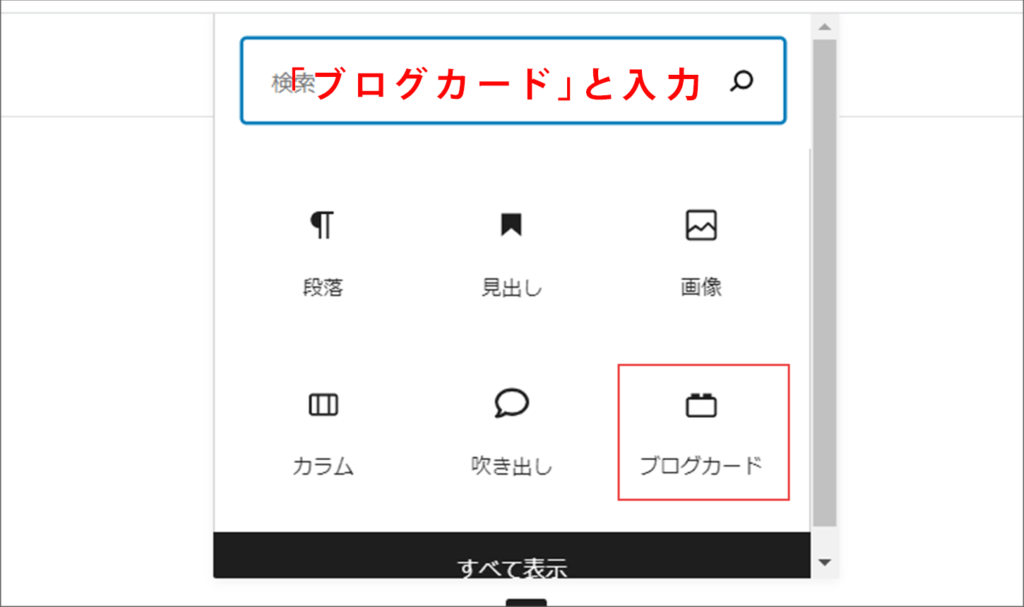
ブログカードが設置されました。
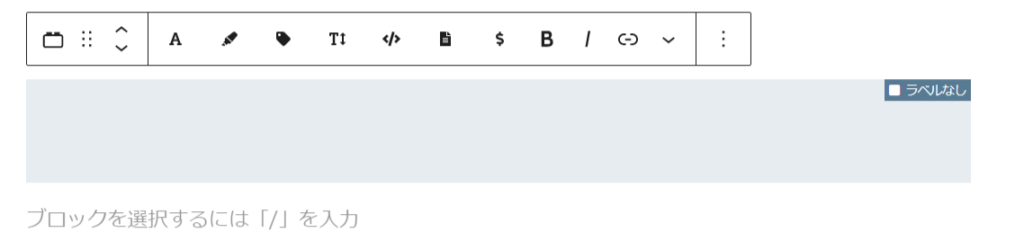
「あわせて読みたい記事」のURLをコピペします
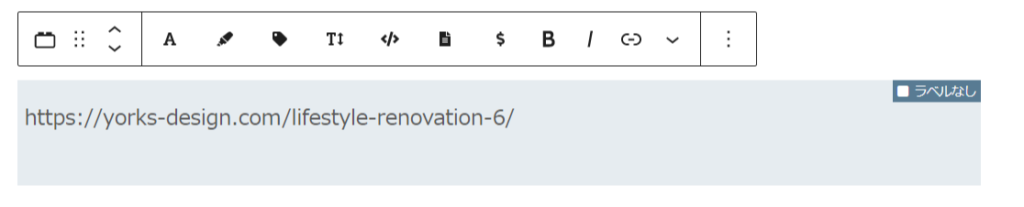
3.ブログカードのスタイル設定をする
右側のスタイル設定画面の【ラベル】より「あわせて読みたい」を選択します。

他にも
・関連記事
・人気記事
・参考リンク
などもあります。
プレビューすると無事確認できました!

以上私にも簡単に「あわせて読みたい」ラベルを記事内に入れる事ができました。
他のラベルなども利用して、分かりやすく情報の提供ができるブログ作りに役立てみて下さい。



コメント